Вообще, вопрос о том, как переименовать диск в Windows-системах, для многих пользователей является весьма затруднительным в поиске оптимального решения. Заниматься такими вещами целесообразно только в тех случаях, когда какому-то разделу литера была назначена неправильно. В остальных ситуациях делать этого не рекомендуется, поскольку в Windows есть свои определенные правила, которым подчиняется организация установленных жестких дисков и логических разделов.
Как распределяются литеры дисков и носителей?
Прежде чем заниматься решением проблемы того, как переименовать диски, необходимо четко усвоить структуру и организацию разделов.
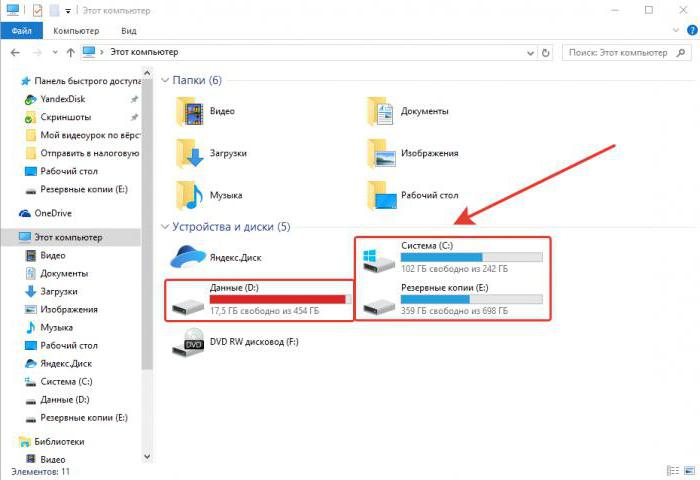
Так уже сложилось, что системному разделу всегда соответствует литера «С», для устаревших типов носителей в виде дискет выделены буквы «А» и «В», для остальных жестких дисков, к которым относятся и оптические носители, и USB-накопители, а также для логических разделов используются литеры диапазона от D до Z (для загрузочных носителей в большинстве случаев используется литера «Х»).
И в вопросе того, как поменять букву диска, следует быть очень осторожным, поскольку присвоение определенному разделу уже занятой литеры может привести к тому, что один из разделов станет недоступным. Так, например, если отдать логическому разделу литеры «F» или «Н», которые по умолчанию сопоставлены флешке и оптическому дисководу соответственно, при попытке их использования при подключении может возникнуть множество проблем, и читаться они не будут.
Как поменять букву диска в Windows-системах: простейший метод
Но, допустим, пользователь отнесся к данной проблеме очень серьезно, и смену литеры нужно выполнить в любом случае. Проблема того, как переименовать диски в Windows любой последней версии решается за счет использования специального раздела управления дисками, который можно вызвать через администрирование или консоль «Выполнить» путем ввода команды diskmgmt.msc (в Windows 10 дополнительно можно использовать правый клик на кнопке «Пуск»).

Предположим, нам необходимо сменить букву логического раздела D. Выделяем раздел и через ПКМ используем строку изменения литеры или пути.
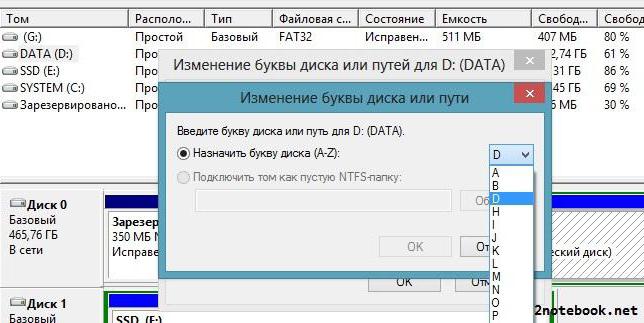
В новом окошке жмем кнопку изменения буквы, после этого выбираем строку назначения литеры, а в списке правее устанавливаем нужный вариант. Далее просто сохраняем изменения.
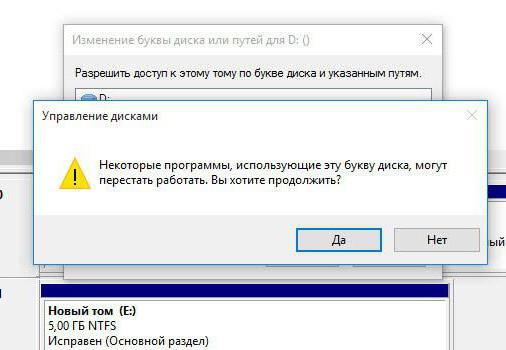
Обратите внимание, что при смене литеры будет выдано предупреждение о том, что некоторые программы могут перестать работать. Это и понятно. Ведь если их настройки ссылаются на раздел с литерой «D», после смены буквы автоматической смены параметров самих приложений не произойдет, и их придется устанавливать заново вручную.
Смена названия раздела
К проблеме того, как переименовать диски, можно подойти и с другой стороны. Выше был рассмотрен метод, позволяющий изменить исключительно литеру, под которой устройство будет отображаться в системе. Однако диску или разделу можно еще и присвоить произвольное название.
Для этого в стандартном «Проводнике» на выбранном диске или разделе производим ПКМ и из контекстного меню выбираем пункт «Переименовать». После этого разделам можно присвоить собственное название (например, для системного указать SYSTEM или WINDOWS, для логического ввести PROGRAM или что-то еще). Тут все зависит только от фантазии пользователя. Более быстрым методом является выделение раздела и использование клавиши F2, как это делается для папок и файлов.
Как переименовать жесткий диск: меняем разделы местами
Некоторые пытливые умы задаются вопросами смены местами литер системного раздела и какого-то другого логического. Сразу стоит сказать, что эти заниматься не стоит, поскольку всю систему можно привести в негодность. Тем не менее, если вы осознаете всю серьезность таких действий, решение есть.
Итак, рассмотрим, как переименовать диски «С» и «D», чтобы они поменялись местами. Для выполнения таких операций понадобится редактор реестра (regedit), который обязательно должен быть запущен с правами администратора (предварительно для администраторской группы в разрешениях нужно установить полный доступ).
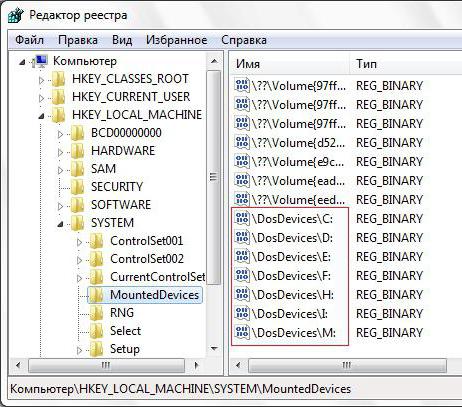
В ветке HKLM через каталог SYSTEM переходим к директории MountedDevices. Справа будут показаны все диски и разделы (параметры, начинающиеся с «\DosDevice\»). Общая схема такова:
- через ПКМ переименовываем параметр «\DosDevice\D:» с присвоением незанятой литеры;
- аналогично переименовываем диск «С» с присвоением освободившейся буквы «D»;
- присваиваем литеру «С» первому переименованному разделу, который ранее числился под литерой «D».
В заключение
Напоследок стоит сказать, что такие действия (кроме смены названия раздела) могут привести к тому, что большинство установленного ПО или устройств при неправильном подходе могут перестать работать. При смене литер системного и логического разделов и вся система может подвергнуться полному краху. Таким образом, выполнять вышеописанные действия следует только на свой страх и риск.


























